Det kan være vanskelig å multitaske på en Chromebook når hver gang du starter en app, åpnes den som en annen fan i Chrome. Selv når du ikke er multitasking, kan dette over-reliance på nettleserfaner føles som en dra.
Heldigvis finnes det en måte å gjøre apper i Chrome OS åpne i egne vinduer. Å gjøre det gjør det ikke bare å gjøre jonglering av flere apper enklere fordi de ikke er helt fast i nettleseren din, men det gjør at Chrome OS føles mer som et fullt fungerende operativsystem der du kan ha mange vinduer spredt over skrivebordet ditt. Enda bedre kan du også bruke dette trikset til å gjøre favorittwebsider åpne som egne vinduer.
Åpne som vindu
Hvis du vil angi en app som skal åpnes i sitt eget vindu, må du først klemme den på applanseringshyllen. For å gjøre det, klikk på Launcher-knappen nederst til venstre og fra rutenettet til appene dine, høyreklikk på et appikon og velg Pin til hylle . (Du kan også bare klikke for å åpne en app, og høyreklikk deretter ikonet på hyllen og velg Pin .)
Når en app er festet til hyllen, høyreklikker du på ikonet der og velger Åpne som vindu . Nå, når du starter appen, åpner den i eget vindu som fjerner kontrollene til nettleseren til et standard Chrome-vindu. Det er fortsatt et Chrome-vindu, men det føles som sin egen ting.

", " modalTemplate ":" {{content}} ", " setContentOnInit ": false} '>
Nettsteder også
Du kan også bruke denne innstillingen på nettsteder. Som før må du først peke et nettsted til hyllen. For å gjøre det, naviger til nettstedet du vil bruke som eget vindu. Deretter klikker du på triple-dot- knappen øverst til høyre i Chrome, og velger Flere verktøy> Legg til i hylle . Gi nettstedet et navn (det blir teksten du ser når du musen over ikonet), merk av for Åpne som vindu og klikk på Legg til- knappen. Boom, dette favorittstedet ditt får et sted på hyllen og vil åpne som eget vindu.
Omvendt kurs
Hvis du vil angre et programs tillegg til hyllen, høyreklikker du på ikonet i sokkelen og velger Unpin . For å sparke det tilbake fra eget vindu til en liten Chrome-kategorien, klikk på Åpne som vindu i høyreklikkmenyen slik at merket forsvinner.



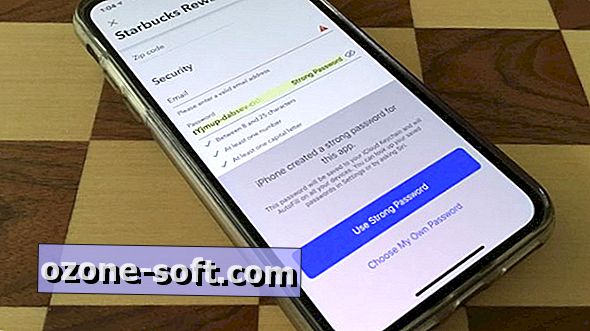
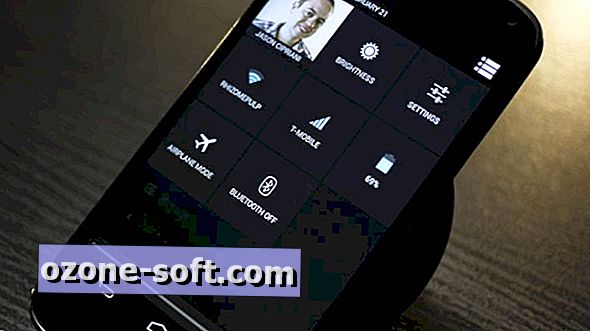



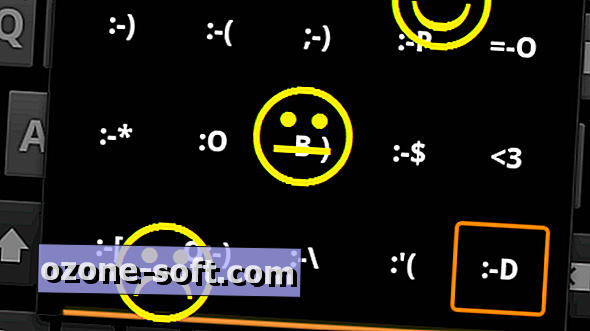




Legg Igjen Din Kommentar